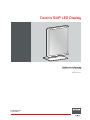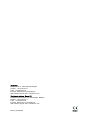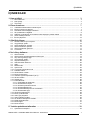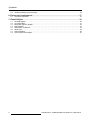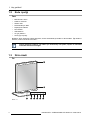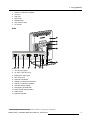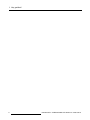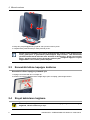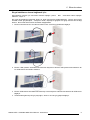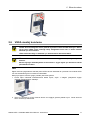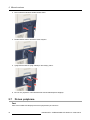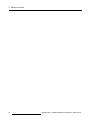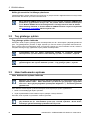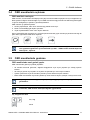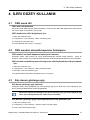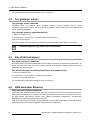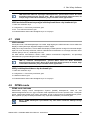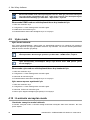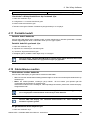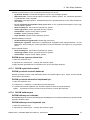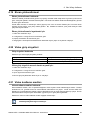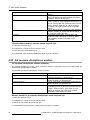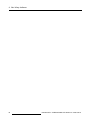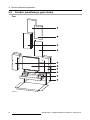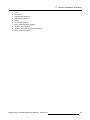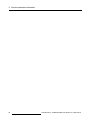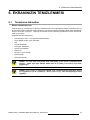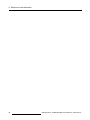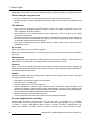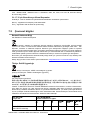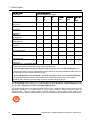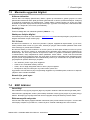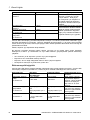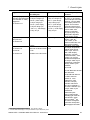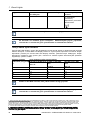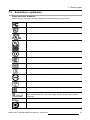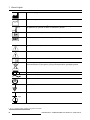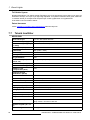Barco Coronis 5MP LED MDCG-5221 Kullanici rehberi
- Tip
- Kullanici rehberi

Coronis 5MP LED Display
Kul l a nımKılavuzu
MDCG-5221
K5902074TR/05
26/01/2018

Barco NV
Be
neluxpark 21, 8500 Kortrijk, Belgium
Telefon: +32 56.23.32.11
Faks: +32 56.26.22.62
E-posta: www.barco.com/en/support
Web sitemizi ziyaret edin: www.barco.com
Registered address: Barco NV
President Kennedypark 35, 8500 Kortrijk, Belgium
Telefon: +32 56.23.32.11
Faks: +32 56.26.22.62
E-posta: www.barco.com/en/support
Web sitemizi ziyaret edin: www.barco.com
Basım yeri Belçika

İçindekiler
İÇINDEKILER
1. Hoş geldiniz! ...................................................................................... 3
1.1 Ürün hakkında................................................................................................. 3
1.2 Kutu içeriği..................................................................................................... 4
1.3 Ürün özeti...................................................................................................... 4
2. Ekran kurulumu .................................................................................. 7
2.1 Yükseklik mekanizmasının kilidini açma.................................................................... 7
2.2 Ekran konumunu ayarlama .................................................................................. 7
2.3 Konnektör bölme kapağını kaldırma ........................................................................ 8
2.4 Sinyal kablolarını bağlama ................................................................................... 8
2.5 Kabloları yönlendirme ve konnektör bölme kapağını yeniden takma....................................10
2.6 VESA montaj kurulumu.......................................................................................11
2.7 İlk kez çalıştırma ..............................................................................................12
3. Günlük kullanım .................................................................................. 15
3.1 Günlük kullanım için tavsiyeler ..............................................................................15
3.2 Tuş gösterge ışıkları ..........................................................................................16
3.3 Hazır beklemenin açılması...................................................................................16
3.4 OSD menülerinin açılması ...................................................................................17
3.5 OSD menülerinde gezinme ..................................................................................17
3.6 I-Luminate .....................................................................................................18
4. İleri düzey kullanım .............................................................................. 19
4.1 OSD menü dili.................................................................................................19
4.2 OSD menüsü otomatik kapanma fonksiyonu ..............................................................19
4.3 Güç durum gösterge ışığı....................................................................................19
4.4 Tuş gösterge ışıkları ..........................................................................................20
4.5 Güç kilidi fonksiyonu..........................................................................................20
4.6 USB üzerinden Ethernet .....................................................................................20
4.7 USB.............................................................................................................21
4.8 DPMS modu ...................................................................................................21
4.9 Uyku modu.....................................................................................................22
4.10 I-Luminate varsayılan modu .................................................................................22
4.11 Parlaklık hedefi................................................................................................23
4.12 Görüntüleme modları .........................................................................................23
4.13 Ekran fonksiyonları ...........................................................................................24
4.14 Ambient Light Compensation (ALC) ........................................................................24
4.15 Okuma odaları.................................................................................................25
4.16 Sürekli ALC ....................................................................................................26
4.17 Embedded QA.................................................................................................26
4.17.1 Embedded QA Hakkında ...............................................................................26
4.17.2 DICOM durum raporu...................................................................................26
4.17.3 DICOM uyumluluk kontrolü.............................................................................27
4.17.4 DICOM kalibrasyonu....................................................................................27
4.17.5 DICOM kalibrasyonunun sıfırlanması .................................................................28
4.17.6 DICOM hata eşiği .......................................................................................28
4.18 Görüntü ölçeklendirme .......................................................................................28
4.19 Ekran yönlendirmesi ..........................................................................................29
4.20 Video giriş sinyalleri...........................................................................................29
4.21 Video kodlama modları.......................................................................................29
4.22 Gri tonlama dönüştürme modları............................................................................30
4.23 EDID zamanlamaları..........................................................................................31
4.24 Ekran bilgisi....................................................................................................31
4.25 Ekran durumu .................................................................................................31
5. Yeniden paketleme talimatları ................................................................. 33
5.1 Ayak koruma tamponu........................................................................................33
K5902074TR CORONIS 5MP LED DISPLAY 26/01/2018
1

İçindekiler
5.2 Yeniden paketlemeye genel bakış...........................................................................34
6. Ekranınızın temizlenmesi ....................................................................... 37
6.1 Temizleme talimatları .........................................................................................37
7. Önemli bilgiler .................................................................................... 39
7.1 Güvenlik bilgileri...............................................................................................39
7.2 Çevresel bilgiler ...............................................................................................41
7.3 Mevzuata uygunluk bilgileri ..................................................................................43
7.4 EMC bildirimi ..................................................................................................43
7.5 Sembollerin açıklaması.......................................................................................47
7.6 Yasal uyarı.....................................................................................................49
7.7 Teknik özellikler ...............................................................................................50
7.8 Açık kaynaklı lisans bilgisi....................................................................................51
2
K5902074TR CORONIS 5MP LED DISPLAY 26/01/2018

1. Hoş geldiniz!
1. HOŞ GELDINIZ!
1.1 Ürün hakkında
Özet
Bu Coronis 5MP LED Display ürününü seçtiğiniz için teşekkürler!
Coronis 5MP LED Display, gri tonlama radyoloji görüntülemesine yönelik sektör öncüsü bir ekran
sistemidir. Yüksek çözünürlüklü görüntüleme, CT, MRI, göğüs radyolojisi, anjiyografi vb. uygulamalarda
optimal teşhis hassasiyeti ve iş akışı verimliliğisağlar .
50 gri tonu daha fazla
Daha fazla gri tonunu görebilmenize yardımcı olmak için Barco’nun yüksek parlaklıklı LED arka lambaları
daha fazla Ancak Fark Edilebilir Fark’ın görülebilmesini sağlar. İnce ayrıntıl arı daha hızlı bir şekilde fark
edilebilir kılan Coronis 5MP LED Display, gün içinde daha fazla çalışma inceleyebilmeniz için pencereleme
ve seviyelendirme süresini azaltır.
Mükemmel görüntüler
Arkadan LED ile aydınlatılan medikal ekranların benzersiz niteliklerine özel olarak tasarlanmış olan
Barco’nun görüntü iyileştirici teknolojileri, daima kusursuz görüntü kalitesi sağlar. PPU-LED, panel
gürültüsünü ortadan kaldırır ve orta kısımdan köşelere kadar değişmez DICOM görüntüleri sunar.
Akıllı Çoklu Sensör Teknolojisi sistemi (I-MST), görüntü kalitesinin optimizasyonu ve sürekli tutarlılığını
sağlamak için Barco patentli I-Guard ekran önü sensörünü arka lamba, ort am ışığıvesıcaklık
sensörleriyle birleştirmektedir.
Çevre dostu performans
Enerji tasarruflu LED arka lambaları sayesinde Barco Coronis 5MP LED Display ürününün sunduğu
parlaklık ne kadar fazlaysa harcadığı enerji de o kadar azdır. Ek olarak, Barco LED arka lambaları
cıvasızdır, daha az ısı üretir ve daha uzun ömürlüdür. Bu özellikler sayesinde Barco, 5 yıllık arka lamba
garantisi sunabilmektedir.
Sorunsuz DICOM uyumluluğu
Barco Coronis 5MP LED Display, otomatik kalibrasyon ve QA uygulamalarına yönelik MediCal QAWeb
ile tedarik edilir ve böylece sürekli teşhis kalitesi ve çalışma yerinizde maksimum çalışma zamanı sağlar.
MediCal QAWeb otomatik QA kontrolleri gerçekleştirilirken çalışmalarınıza devam edebilmenizi sağlar.
Uzaktan, merkezi görüntü kalite yönetimi için s
istemde ayrıca güvenli bir çevrimiçi web hizmeti de
bulunmaktadır.
I-Luminate™
İnce ayrıntıların incelenmesi veya film bazlı öncüllerin karşılaştırılması için tek dokunuşla ’sıcak ışık’
parlaklık desteği.
DIKKAT: C oronis 5MP LED Display’nizi k u
rup çalıştırmadan önce tüm önemli güvenlik
bilgilerini okuyun. Lütfen bu kull anıcı kılavuzu içerisindeki ilgili bölüme bakın.
K5902074TR CORONIS 5MP LED DISPLAY 26/01/2018 3

1. Hoş geldiniz!
1.2 Kutu içeriği
Özet
• MDCG-5221 ekran
• Kullanıcı Kılavuzu
• Sistem diski
• Dokümantasyon diski
• DisplayPort kablosu
• DVI kablosu
• USB kablosu
• AC güç kablosu
• Harici güç kaynağı
Bir Barco ekran kontrolörü sipariş ettiyseniz, bu da aksesuarlarıyla birlikte o da kutudadır. İlgili kullanıcı
kılavuzu, sistem CD’sinde mevcuttur.
Orijinal paketinizi saklayı n. Bu ekran için tasarlanmış olan paket, taşıma ve muhafaza
sırasında ideal koruma sağlar.
1.3 Ürün ö zeti
Ön
21 3 4
5 6
7
8
Resim 1-1
4 K5902074TR CORONIS 5MP LED DISPLAY 26/01/2018

1. Hoş geldiniz!
1. USB-A 2.0 indirme konektörü
2. Sol tuşu
3. Sağ tuşu
4. Menü tuşu
5. Bekleme tuşu
6. Güç durumu LED’i
7. Ön sensör
Arka
9
8
10
11
12
51 2 3 4 6 7
Resim 1-2
1. +24 VDC güç girişi
2. +5 VDC, 0.5A güç çıkışı
3. DisplayPort video girişi
4. DVI video girişi
5. Ethernet konnektörü
1
6. USB-B 2.0 yükleme konnektörü
7. USB-A 2.0 indirme konektörü
8. Konektör bölme kapağı
9. Kensington güvenlik kilidi
10. VESA montaj kapak plakası
11. Kablo kanalı
12. Ayak kilit mandalı
1. Ethernet bağlantısı, bakım amacıyla kullanılır ve kullanıcı uygulamasını desteklemez.
K5902074TR CORONIS 5MP LED DISPLAY 26/01/2018 5

1. Hoş geldiniz!
6 K5902074TR CORONIS 5MP LED DISPLAY 26/01/2018

2. Ekran kurulumu
2. EKRAN KURULUMU
Coronis 5MP LED Display’nizi kurmadan v e bütün gerekli kabloları bağlamadan önce
bilgisayarınızda uygun bir ekran k ontrolörünün fiziksel olarak kurulu olduğundan emin
olun. Eğer Barco ekran kontrolörü kullanıyorsanız, lütfen bunu yapmak için verilen
kullanıcı kılavuzuna bakın.
Uyumlu ekran kontrolörlerinin bir listes i için m
y.barco.com adresindeki uyumluluk
tablosunun son versiyonuna bakın (MyBarco > My Support > Healthcare > Compatibility
Matrices > Barco Syste ms Compatibility Matric es).
2.1 Yükseklik mekan izmasının kilid ini açma
Mandalı çıkarmak için:
1. Ekranı arka kısmı size dönük olacak şekilde yerleştirin.
2. Kırmızı mandalı ayak üzerinde takılı olduğu sabitleme deliğinden çıkarın.
3. Ekranın yeniden taşınması ihtimaline karşı mandalı ilgili delikte saklayın.
2.2 Ek ra n konumunu ayarlama
Ekran konumunu ayarlamak için
1. Panelin ön tarafında durun ve paneli iki tarafından kavrayın.
2. Çok önemli: Yönünü değiştirmeden önce paneli yukarı doğru eğin.
K5902074TR CORONIS 5MP LED DISPLAY 26/01/2018
7

2. Ekran kurulumu
3. D ikeyden yataya değiştirmek için paneli saat yönünün tersine çevirin.
4. Yataydan dikeye döndürmek için saat yönünde çevirin.
Sistem ekranını kurduktan sonra panel yönünü ekranda görüntü varken değiştirirseniz,
sonuç grafik pano ve görüntünün çözünürlüğüne bağlı olacaktır. Bazı durumlarda
görüntü o tomatik olarak dönerken, bazı durumlar da dönmez (örn. dönüş sonrası piksel
kaybı). Gerekirse ekran kontrol panelinden görüntü çözü
nürlüğünü değiştirin ve yönü
değiştirdikten sonra sistemi yeniden başlatın.
2.3 Kon nektör b ölme kapağı nı kaldırma
Konnektör bölme kapağını çıkarmak için
1. Kapağın üst kısmındaki iki ucu hafifçe itin.
2. Kapağın üst kısmını ekrandan biraz uzağadoğru çekin ve kapağı yukarı doğru kaldırın.
2.4 S inyal kabloların ı bağlam a
DIKKAT: İki video bağlantısından sadece bir tanesini bağlayın. Aynı anda her iki girişi
bağlamak, sürücü hatalarına yol açar.
8 K5902074TR CORONIS 5MP LED DISPLAY 26/01/2018

2. Ekran kurulumu
Sinyal kablolarını ekrana bağlamak için:
Konnektörlere erişmek için konnektör bölmesi kapağını çıkarın. Bkz. "Konnektör bölme kapağını
kaldırma", sayfa 8 .
DVI veya DP bağlantısı kullanarak ekranı bir ekran kontrolörüne bağlayabilirsiniz. Cihazın giriş seçimi
otomatik olarak gerçekleştirilir. Varsayılan olarak, DisplayPort girişinin DVI girişi üzerinde bir önceliği
bulunur. Bu öncelik OSD menüsü üzerinden değiştirilebilir.
1. Ekran kontrolörünün DVI veya DP’sini ekranın DVI veya DP konnektörüne bağlayın.
2. Ekranın USB yükleme konnektörünü kullanmak istiyorsanız ekranın USB yükleme konnektörüne bir
PC USB indirme konnektörü bağlayın.
3. Ekranın USB indirme konnektörünü kullanmayı tercih ettiyseniz indirme konnektörüne bir USB cihazı
bağlayın.
4. Ürünle birlikte gelen dış DC güç kaynağını, ekranın +24 Vdc güç girişine bağlayın.
K5902074TR CORONIS 5MP LED DISPLAY 26/01/2018
9

2. Ekran kurulumu
5. Harici DC güç kaynağının ana konnektörünü temin edilen güç kablolarını kullanarak topra klanmı ş bir
prize takın.
2.5 K abloları yönlen dirme ve kon nektör bölme kap ağı nı
yeniden takma
Kabloları yönlendirmek için:
1. Tüm bağlı kabloları ekranınızın standında yer alan kablo yönlendirme kanalından geçirin.
İpucu:Kabloların gerilmemesi ve korunması için kabloları, konektör bölmesinin içinde kablo bantlarıyla
sabitleyin.
Konnektör bölme kapağını yeniden takmak için:
1. Kapağın alt kısmını kaydırmak su
retiyle yerine oturtarak konnektör bölmesi kapağını yeniden takın
ve kapağın üst kısmına hafifçe bastırın. Konnektör bölmesi kapağıyerineoturduğunda kapağın
klipslerinden gelen bir "klik" sesi duyacaksınız.
10
K5902074TR CORONIS 5MP LED DISPLAY 26/01/2018

2. Ekran kurulumu
2.6 VESA montaj kurulumu
UYARI: Asla kola bağlı bir ekranı çekerek veya ekranı iterek hareket ettirmeyin. Bunun
yerine kolun VESA onaylı tutacağa sahip olduğundaneminolunveekranı hareket
ettirmek için bunu kullanın.
Lütfen daha f azla bilgi ve talimatlar için kolun kullanımkılavuzuna bakın.
UYARI: VESA tarafından (VESA 100 mm standardına uygun olarak) onaylanmış bir kol
kullanın.
Ekranınağırlığını destekleyebilen bir kol kullanın. Uygun ağırlık için bu ekranın teknik
şartnamelerine bakın.
Özet
Eğimli ve döner ayağa eklenen standart panel VESA 100 mm standardı ile uyumludur. Bu nedenle VESA
100 mm standardına göre kol standı ile kullanılabilir.
Dolayısıyla eğimli ve döner ayağın panelde çıkarılması gerekir.
1. Kırmızı klipsi "Yükseklik mekanizmasının kilidini açma", sayfa 7 deliğine yerleştirerek ayağın
yükseklik mekanizmasını sabitleyin.
2. Temiz ve yumuşak bir yüzey üzerinde ekranı önü aşağıya gelecek şekilde koyun. Panel ekranına
zarar vermemeye dikkat edin.
K5902074TR CORONIS 5MP LED DISPLAY 26/01/2018
11

2. Ekran kurulumu
3. Düz tornavida kullanarak plastik kapağı sökün.
4. Plastik kapağıayağın gövdesine doğru kaydırın
5. Ayağa destek olurken ayağısabitleyendörtvidayıçıkarın.
6. M4 x 8 mm çapında 4 vida kullanarak kol standını sıkıca panele bağlayın.
2.7 İlk kez çalıştırma
Özet
Artık Coronis 5MP LED Display’inizi ilk kez çalıştırmak için hazırsınız.
12
K5902074TR CORONIS 5MP LED DISPLAY 26/01/2018

2. Ekran kurulumu
1. Coronis 5MP LED Display’inizi şurada tarif edildiği gibi açın: "Hazır beklemenin açılması", sayfa 16.
2. Ekranınıza bağlı bilgisayarı açın.
Eğer ekranınızı ve ekran kontrolörünü düzgün bir şekilde kurduysanız, yükleme süreci bittikten sonra
Windows başlangıç mesajları görüntülenecektir.
Coronis 5MP LED Display’iniz, ilk kez çal ışt ırıldığında varsayılan yenileme oranında
temel video modunda çalışacaktır. Eğer Barco ekran kontrolörü kullanıyorsanız,
sürücüleri, yazılım ve belgeleri yüklemek için lütfen kontrolörle birlikte verilen
kullanıcı kılavu zuna bakın. Bu işlem bittikten sonra ekranınızbağlanan video giriş
sinyallerini otomatik olarak tespit edecek ve doğru video modunu ve yenileme oranını
uygulayacaktır.
K5902074TR CORONIS 5MP LED DISPLAY 26/01/2018 13

2. Ekran kurulumu
14 K5902074TR CORONIS 5MP LED DISPLAY 26/01/2018

3. Günlük kullanım
3. GÜNLÜ K KUL L ANIM
3.1 Günlük kullanım için tavsiyeler
Ekranınızın ömrünü optimize edin
Ekranınızdan Display Power Management System’i (DPMS) etkinleştirmek, belirli bir süre
kullanılmadığında ekranın fon ışığını otomatik olarak kapatarak tanı ömrünü optimize eder. Varsayılan
olarak, ekranınızda DPMS çalışır vaziyettedir ancak iş istasyonunda da aktifleştirilmesi gerekir. Bunu
yapmak için “Control Panel”deki “Power Options Properties”e gidin.
Barco, DPMS aktivasyonu için kullanımdışı olma süresi olarak 20 dakikayı tavsiye
etmektedir.
Görüntü boz ukluğuna karşı ekran koruyucu kullanın
Aynı ekran bölgesinde aynı içerik ile LCD’nin uzun süre kullanılması bir çeşit görüntü bozukluğuile
sonuçlanabilir.
Bunun oluşmasını engellemek ya da büyük ölçüde azaltmak için ekran koruyucu kullanabilirsiniz. İş
istasyonunuzun “Display properties” penceresinden ekran koruyucuyu aktifleştirebilirsiniz.
Barco, ekran koruyucu aktivasyonu için kullanımdışı olma süresi olarak 5 dakikayı
tavsiye etmektedir. İyi bir ekran koruyucusu, hareketli içerik sergiler.
Devamlı bir şekilde aynı görüntü ya da statik görüntü içeren bir uygulama ile saatlerce çalışıyorsanız (bu
durumda ekran koruyucusu aktif hale gelmez), statik elementlerde görüntü bozukluğunu engellemek için
görüntü içeriğini düzenli olarak değiştirin.
Piksel teknolojisini anlayın
LCD ekranlar piksel temelli teknoloji kullanır. LCD imalatındaki normal tolerans oranları dikkate
alındığında, bu piksellerin sadece bir kısmı karanlık ya da sürekli aydınlatılmış kalabilir. Ancak bu ürünün
tanısal performansını etkilemez. Optimum ürün kalitesini garantilemek için Barco, LCD panellerini sıkı
bir eleme kriterine tabii tutar.
LCD teknolojisi ve kayıp pikseller hakkında daha fazla bilgi için
w
ww.barco.com/healthcare adresindeki detaylı tanıtım bilgilerine bakabilirsiniz.
Kullanıcı konforunun artırılması
Her bir Barco çok başlıklı sistemi, piyasadaki en yüksek teknik özelliklere karşılık gelen renk uyumuna
sahiptir.
Barco, renkleri uyumlu ekranların bir arada tutulmasını tavsiye eder. Ayrıca
sistemin ekonomik kullanım ömrü boyunca renk uyumunu korumak i çin çok başlı
konfigürasyonun bütün ekranlarınınaynı oranda kullanılması çok önemlidir.
K5902074TR CORONIS 5MP LED DISPLAY 26/01/2018 15

3. Günlük kullanım
Kalite güvencesinin üst düzeye çıkarılması
“MediCal QAWeb” sistemi maksimum tanısal güven ve çalışma zamanı sağlamak adına ileri seviye Kalite
Güvencesini elde etmek için online hizmetler sunar.
Barco, MediCal Q AWeb Agent’ının kurulmasını ve en azından varsayılan QAWeb Agent
politikasının uygulanmasını tavsiye eder. Bu politika düzenli aralıklarla kalibrasyonu
içerir. MediC al QAWeb Sunucusuna bağlanmanın sunduğu imkanlar daha da fazladır.
Daha fazla bilgi edinmek ve ücretsiz MediCal QAWeb Essential seviyesine kaydolmak
için w
ww.barco.com/QAWeb adresini ziyaret edin.
3.2 Tuş gösterge ışıkları
Tuş gö sterge ışıkları hakkında
Varsayılan olarak, tuşların gösterge ışıkları sönükleşecektir, bu da o anda tuşların çalışmadığı anlamına
gelir. Tuş göstergelerinin yanması ve diğer eylemler için mevcut olması için tuşlardan birine dokunun.
Sonuç olarak, bütün tuş göstergeleri yanar ve hepsi ileri eylemler için mevcut olacaktır. Ancak, sonraki 5
saniyede herhangi bir şey yapılmazsa, tuşlar yeniden sönükleşecektir.
I-Luminate/Sol tuşuherzamanaydınlatılmış haldedir ve I-Luminate ö
zelliğinin
etkinleştirilmesi için hazır bulunur. Daha fazla bilgi için bkz.: "I-Luminate", sayfa 18.
Tuş otomatik-sönme fonksiyonu OSD menülerinde devre dışı bırakılabilir. Bunu nasıl
yapabileceğinize dair ayrıntılı talimatlar için bkz.: "Tuş gösterge ışıkları", sayfa 20.
3.3 H azırbeklemeninaçılm as ı
Hazırbeklemeninaçılması hakkında
Bağlanan güç kaynağının da enerjiyi tamamen kapatmak için kullanılabilecek bir açma
kapama anahtarı vardır. Ekranı kullanmak için lütfen bu güç kaynağını açtığınızdan
emin olun. Bunu güç k aynağındaki açma/kapama düğmesini “│” konumuna getirerek
yapabilirsiniz.
Hazır bekleme modundayken ya da tam tersiyken ekranı açmak için şunları yapabilirsiniz:
1. Daha önce belirtildiğigibituşları aydınlatın.
2. Tuşlar aydınlandıktan sonra bekleme tuşuna yaklaşık 2 saniye dokunun.
Sonunda, ekran açılacak veya bekleme moduna girecektir.
Elektrik kesintisinden sonra açılması durumunda ekranınız, enerji kesintisi öncesi hangi
güç modunda ise (ör. hazır bekleme ya da açık) o modda açılacaktır. Bu da ekranı,
istenmeyen görüntü bozukluğu problemlerine karşı korur.
16 K5902074TR CORONIS 5MP LED DISPLAY 26/01/2018

3. Günlük kullanım
3.4 OSD menü lerinin açılması
OSD menüleri nasılaçılır
OSD menüsü, Coronis 5MP LED Display’inizin çalışma ortamınızdaki ihtiyaçlarınıza uyum sağlaması için
farklı ayarları konfigüre etmenizi sağlar. Ayrıca OSD menüsü aracılığıyla ekranınız hakkında genel bilgileri
ve güncel konfigürasyon ayarlarını görüntüleyebilirsiniz.
OSD menüleri şu şekilde açılabilir:
1. Henüz yapılmadıysa, daha önce tanımlandığı şekilde ekranı açın.
2. Daha önce belirtildiğigibituşları aydınlatın.
3. Tuşlar aydınlandıktan sonra menü tuşuna dokunun.
Sonuç olarak OSD ana menüsü açılır. Ancak bu işlemin ardından geçen 90 saniye içerisinde herhangi bir
işlem daha yapılmazsa OSD tekrar kaybolur.
OSD menü otomatik-çıkış fonksiyonu, OSD menüsünde devre dışı bırakılabilir. Bunu
nasıl yapabileceğinize dair ayrıntılı talimatlar için bkz.: "OSD menüsü otomatik kapanma
fonksiyonu", sayfa 19.
3.5 OSD men üle rinde gezin me
OSD menülerinde nasıl gezinti yapılır
OSD menülerinde gezinti şu şekilde yapılabilir:
• Alt menüler arasında gezinmek, değerleri değiştirmek veya seçim yapmak için sol/sağ tuşlarını
kullanın.
• Alt menüye girmek veya ayarları ve seçimleri onaylamak iç
in menü tuşunu kullanın.
• Ayarları iptal etmek veya alt menüden çıkmak için hazır bekleme tuşunu kullanın.
• Bütün OSD menülerinden aynı anda çıkmak için hazır bekleme tuşunu yaklaşık 2 saniye basılı tutun.
Tuş simgeleri, kullanıldığı fonksiyon (menüye bağlı)içinu
yarlanmış tuşlarınüzerinde
görüntülenir.
I-Luminate, OSD menüsü etkinleştirildiğinde uygulanamaz.
Tuş simgelerinin özeti
Sol, Sağ
Menü
K5902074TR CORONIS 5MP LED DISPLAY 26/01/2018
17

3. Günlük kullanım
Giriş
İptal
Hazır Bekleme (IEC 60417–5009)
3.6 I-Luminate
I-Luminate Hakkında
Ekran açık moddayken ve OSD menüsü kapalı olduğunda I-Luminate, I-luminate/sol tuşu’na dokunularak
etkinleştirilebilir.
Özellikle tomografi için tasarlanmış MDCG-5221 No.’lu üründe, diğer Barco ürünlerinden farklı olarak
I-Luminate tek bir modu destekler: Tam ekran aydınlatma desteği.
I-Luminate tuşuna dokunulduğunda ekran yaklaşık 1 dakika boyunca I-Luminate moduna geçer. Hemen
normal moda geçmek için tekrar I-Luminate tuşuna dokunun.
18
K5902074TR CORONIS 5MP LED DISPLAY 26/01/2018
Sayfa yükleniyor...
Sayfa yükleniyor...
Sayfa yükleniyor...
Sayfa yükleniyor...
Sayfa yükleniyor...
Sayfa yükleniyor...
Sayfa yükleniyor...
Sayfa yükleniyor...
Sayfa yükleniyor...
Sayfa yükleniyor...
Sayfa yükleniyor...
Sayfa yükleniyor...
Sayfa yükleniyor...
Sayfa yükleniyor...
Sayfa yükleniyor...
Sayfa yükleniyor...
Sayfa yükleniyor...
Sayfa yükleniyor...
Sayfa yükleniyor...
Sayfa yükleniyor...
Sayfa yükleniyor...
Sayfa yükleniyor...
Sayfa yükleniyor...
Sayfa yükleniyor...
Sayfa yükleniyor...
Sayfa yükleniyor...
Sayfa yükleniyor...
Sayfa yükleniyor...
Sayfa yükleniyor...
Sayfa yükleniyor...
Sayfa yükleniyor...
Sayfa yükleniyor...
Sayfa yükleniyor...
Sayfa yükleniyor...
-
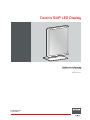 1
1
-
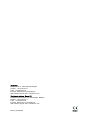 2
2
-
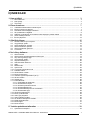 3
3
-
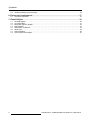 4
4
-
 5
5
-
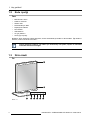 6
6
-
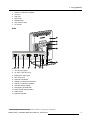 7
7
-
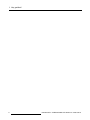 8
8
-
 9
9
-
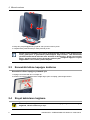 10
10
-
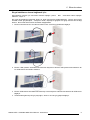 11
11
-
 12
12
-
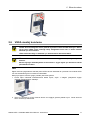 13
13
-
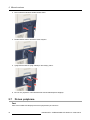 14
14
-
 15
15
-
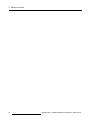 16
16
-
 17
17
-
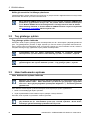 18
18
-
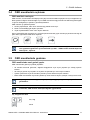 19
19
-
 20
20
-
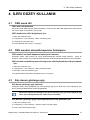 21
21
-
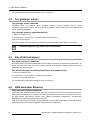 22
22
-
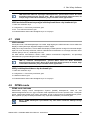 23
23
-
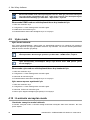 24
24
-
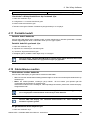 25
25
-
 26
26
-
 27
27
-
 28
28
-
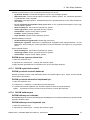 29
29
-
 30
30
-
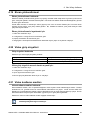 31
31
-
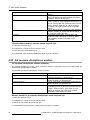 32
32
-
 33
33
-
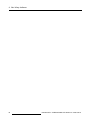 34
34
-
 35
35
-
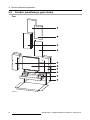 36
36
-
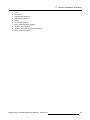 37
37
-
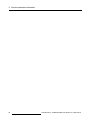 38
38
-
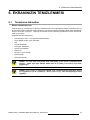 39
39
-
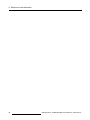 40
40
-
 41
41
-
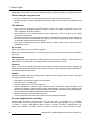 42
42
-
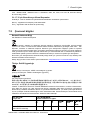 43
43
-
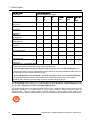 44
44
-
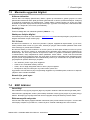 45
45
-
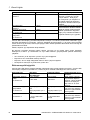 46
46
-
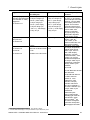 47
47
-
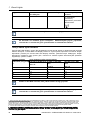 48
48
-
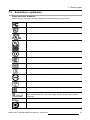 49
49
-
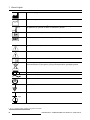 50
50
-
 51
51
-
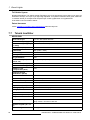 52
52
-
 53
53
-
 54
54
Barco Coronis 5MP LED MDCG-5221 Kullanici rehberi
- Tip
- Kullanici rehberi
İlgili makaleler
-
Barco Coronis 5MP LED (MDCG-5221) Kullanici rehberi
-
Barco Nio 5MP LED MDNG-5221 Kullanici rehberi
-
Barco Coronis 3MP LED MDCG-3221 Kullanici rehberi
-
Barco Nio Color 5MP (MDNC-6121) Kullanici rehberi
-
Barco Coronis Uniti (MDMC-12133) Kullanici rehberi
-
Barco Coronis 5MP Mammo (MDMG-5121) Kullanici rehberi
-
Barco Nio 5MP LED (MDNG-5221) Kullanici rehberi
-
Barco Coronis Fusion 6MP MDCC-6430 Kullanici rehberi
-
Barco Coronis Fusion 6MP LED (MDCC-6330) Kullanici rehberi
-
Barco Coronis Fusion 4MP (MDCC-4430) Kullanici rehberi